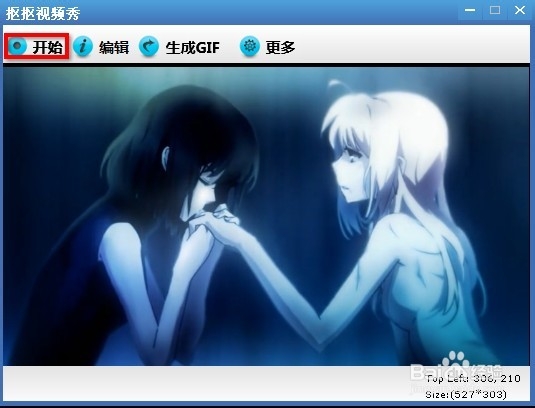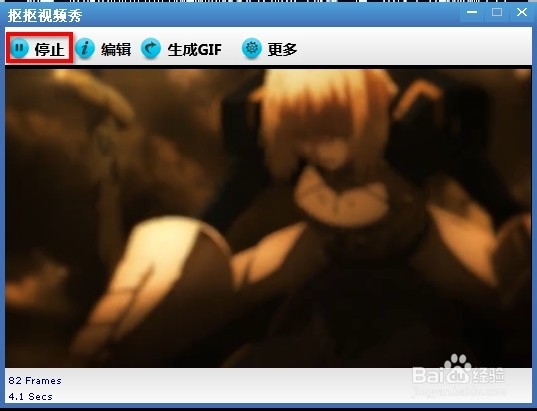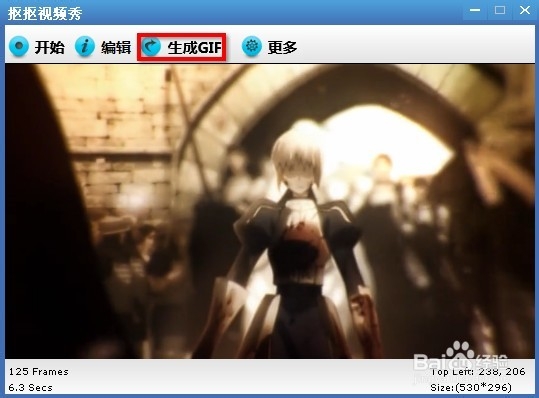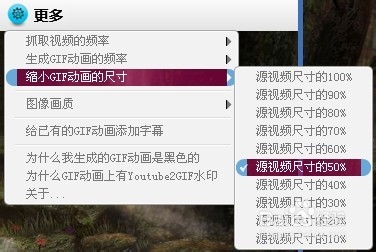视频转为GIF的5种方法
1、效果如下

2、【Ulead GIF Animator】+【PotPlayer】 需要的软件↑①运行【PotPlayer】(图1) 打开影片 点击快捷键【Ctrl+G】 把进度条拖到你需要截取的片段开头,然后暂停播放 设置参数后点击【开始】(图2) 播放影片,开始截取②运行【Ulead GIF Animator】 打开保存图片的文件夹,全选图片后拖入软件 测试和适当修改(把相同的帧删除) 点击【文件→另存为→GIF文件】保存(图3)
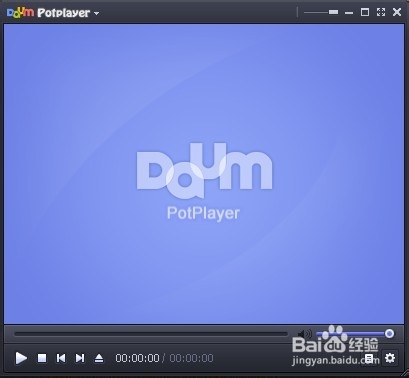
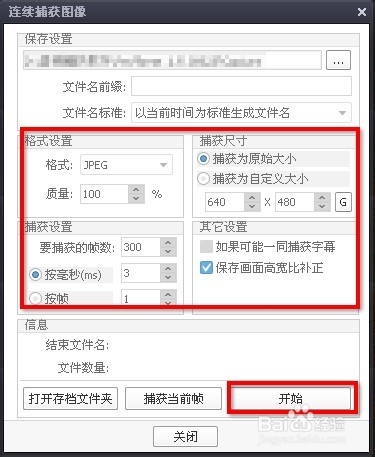
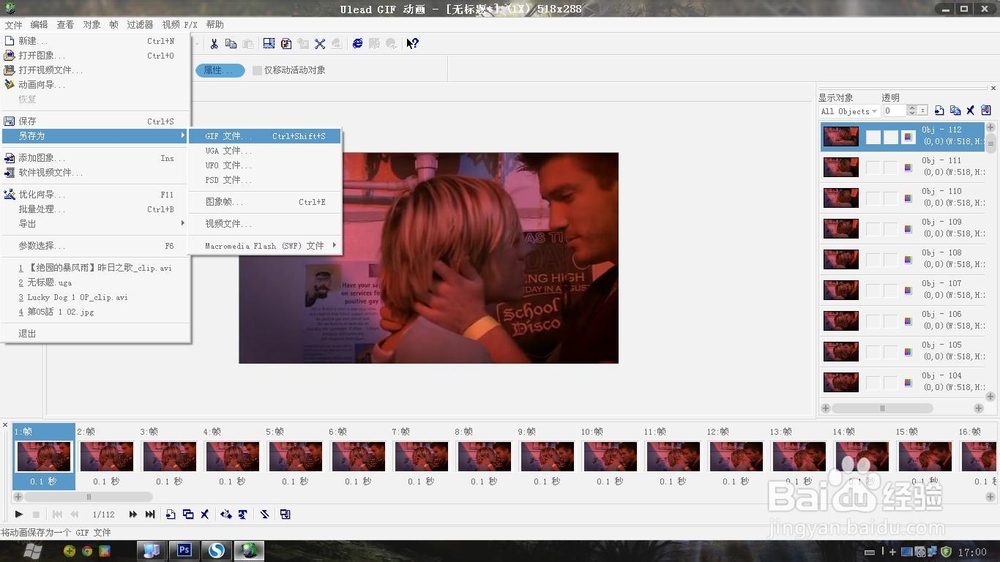
3、【Ulead GIF Animator】+【Kmplayer】 需要的软件↑①运行【Kmplayer】 打开影片 点击【右键→捕获→高级捕获】 把进度条拖到你需要截取的片段开头,然后暂停播放 设置参数后点击【开始】(图2) 播放影片,开始截取②运行【Ulead GIF Animator】 打开保存图片的文件夹,全选图片后拖入软件 测试和适当修改(把相同的帧删除) 点击【文件→另存为→GIF文件】保存
4、【Ulead GIF Animator】+【QQ影音】 需要的软件↑①运行【QQ影音】 打开影片 点击【影音工具箱→截取】(图1) 设置好截取片段后点[保存](图2) 视频格式设为【AVI】(图3)②运行【Ulead GIF Animator】 直接把截取好的[AVI]格式的视频拖入软件中 测试和适当修改(把相同的帧删除) 点击【文件→另存为→GIF文件】保存PS:如果[Ulead GIF Animator]提示:不能读取视频(图4),请用[PotPlayer/Kmplayer]将视频片段截取为图片,或参照下一种方法把视频片段转换为图片(⊙v⊙)
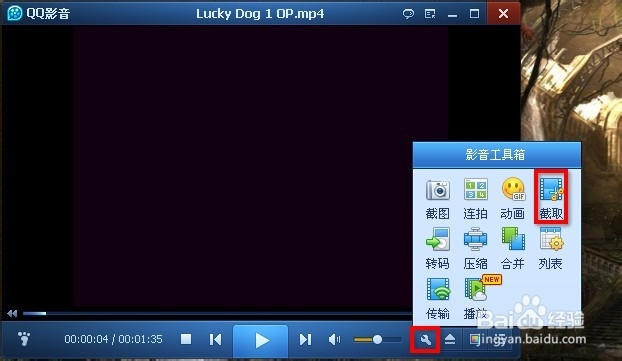

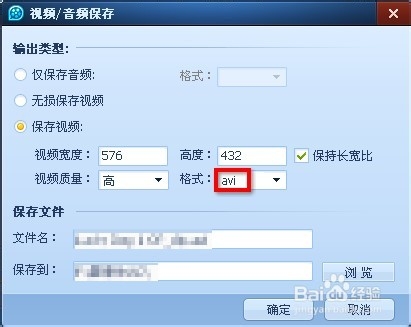
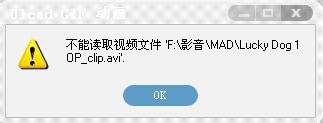
5、【Ulead GIF Animator】+【DVD Videosoft Free Video to JPG Converter】 需要的软件↑①用【QQ影音】或【迅雷播放器】等 可以截取视频片段的软件,截取所需视频片段 所截取片段的视频格式不做要求(视频格式随意哦~)②打开【DVD Videosoft Free Video to JPG Converter】 点击【添加文件】(图1) 添加完成后点击【转换】(图1)②运行【Ulead GIF Animator】 直接把截取好的[AVI]格式的视频拖入软件中 测试和适当修改(把相同的帧删除) 点击【文件→另存为→GIF文件】保存

6、【抠抠视频秀/AnimateGif】等直接截取GIF的软件需要的软件↑由于这类软件操作方法大同小异,这里在下弄一个意思意思,其他就不一一列举了~①打开视频网页和【抠抠视频秀】 设置好抠抠视频秀截取区域大小后,点击【开始】(图1)截取完自己所需视频片段后,点击【停止】(图2)然后再点击【生成GIF】(图3)尺寸和频率自己调(图4-图5)